ただ、他のどのような OS, Android アプリケーション default 使用するユーザーは、別の開くことができます ファイルタイプ。 一般的に、ユーザーが(ほかにインストール ビルトインアプリケーション)より多くのアプリケーションでは、同じ種類のファイルを開く(ブラウザ, 起動する, メディアプレーヤー など)、それらの1つだけを選択することを余儀なくされていることでファイルを開きます default。 そして、あなたがしたいとき アプリケーションを変更する default 特定のタイプのファイルのために、それが必要である 削除の設定 のものに システム設定 (そのファイルタイプに新しいアプリケーションがインストールされている場合、ユーザーはアプリケーションを再度選択する必要があります default それらのための; あなたがそれを設定したい場合 default すでにインストールされているアプリケーションについては、以下の手順に従ってください)。
アプリケーションをリセット/変更する方法 default Androidでは?
Default アプリマネージャ あります アプリケーション 以下のために Android (両方で利用可能 ライト版, フリーとで パルタバージョンコマーシャルなしで)それは、ユーザーができるようになり ギヴン アプリケーション default システムの。 として設定されているすべてのアプリケーションが表示されます default 単一のリストで、ユーザーがボタンをタップすることでそれらをリセットできるようにします クリア 必要とせずに、その画面から直接)各アプリケーションの横にある 手動リセット その。 変更 アプリケーション default リストを行うには カテゴリ (オーディオ、ビデオ、カレンダー、メッセージング、等)。
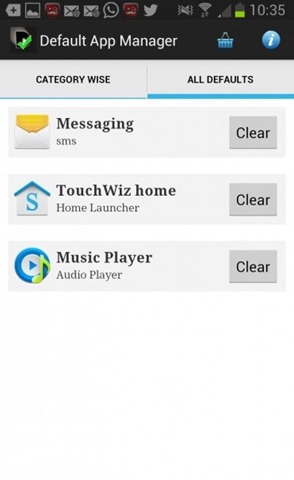
ダウンロード Default App Manager Lite(Google Play経由).
あなたがしたい場合は アプリケーションのリセット/変更 default マニュアル アンドロイドで Settings、以下の手順に従ってください:
- オープン Settings > 応用もマネージャー
- 画面上部の(アプリケーションのリストの上)に与える スワイプ あなたが選択するまで右に(指をドラッグ) すべて
- 同定されました アプリケーション それを使用したくないこと(またはアプリケーションが、あなたはそれらのそれぞれのステップを繰り返す必要があります) default それをタップすると与える
- それぞれのアプリケーションの設定は、あなたの指で下に行く(スクロールダウンするは、設定を達する)まで で起動 default
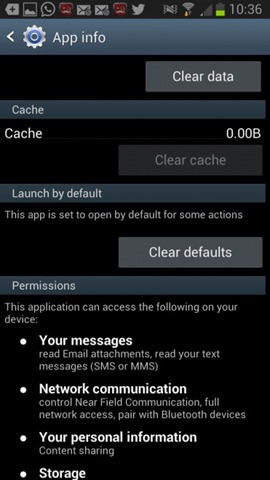
- タップのボタンを与える クリア defaults (これは、アプリケーションがアプリケーションとして設定されている場合にのみアクティブになります default)
- 次のような別のアプリケーションを選択するには default そのファイルタイプについては、ファイルを開いてから、目的のアプリケーションを選択してください。 オプション 表示された システム (アプリケーションを選択して、常にそのファイルタイプをモードで開くことができます default、またはファイルをXNUMX回だけ開くため)。
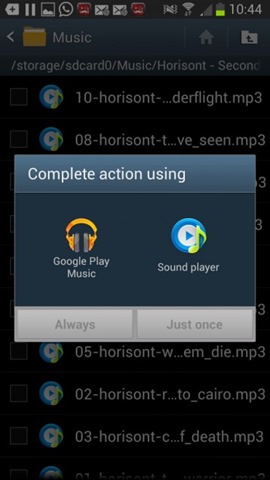
注:このチュートリアルでは、Androidのすべての最近のバージョン(特定の手順では、メーカー/ブランドのデバイスに応じて若干異なる場合があります)に適用されます。
STEALTH SETTINGS -クリアまたは変更する方法 default Androidのアプリ